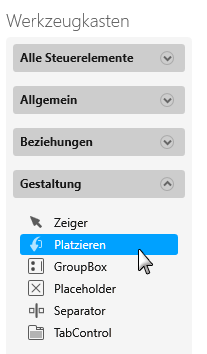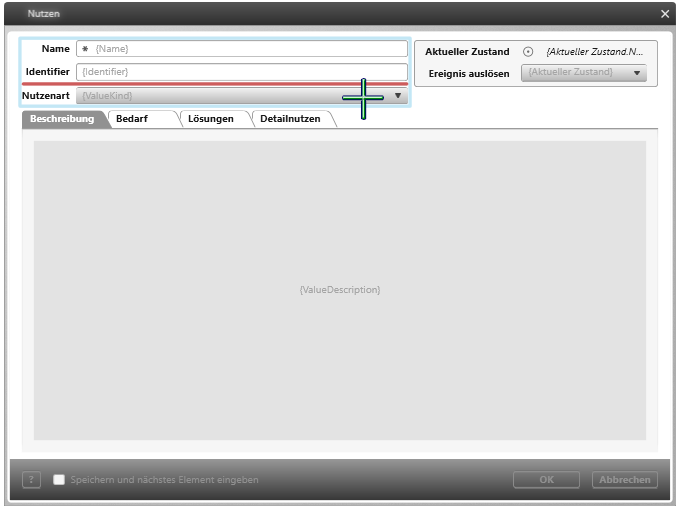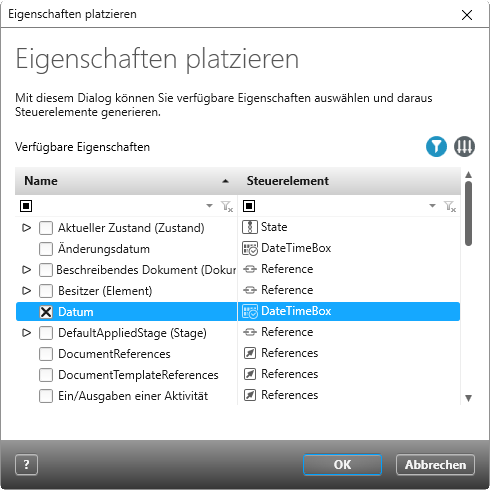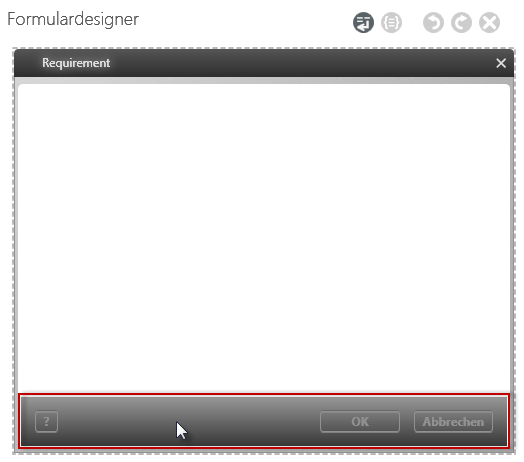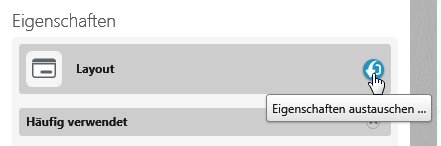Steuerelemente austauschen
Wenn bestehende Formulare nicht mehr gültig sind oder Sie weitere Steuerelemente im Formular benötigen, können Sie das Formular ganz einfach anpassen, indem Sie die Steuerelemente austauschen. Beachten Sie, dass beim Austauschen bestehende Steuerelemente ebenfalls ersetzt werden. Möchten Sie Steuerelemente behalten, müssen beim Austauschen die Steuerelemente erneut markiert werden. Alternativ können Sie auch über den Werkzeugkasten neue Steuerelemente einfügen und die darzustellenden Eigenschaften manuell zuweisen.
Steuerelemente über die Werkzeugleiste austauschen
Verwenden Sie die Variante, wenn Sie bestehende Formulare erweitern möchten.
- Öffnen Sie das Formular im Formulardesigner und blenden Sie den Werkzeugkasten ein.
- Öffnen Sie im Werkzeugkasten den Bereich Gestaltung und klicken dort auf Platzieren.
Wenn Sie nun mit der Maus über das Formular fahren, sehen Sie anhand der roten Linie, wo ein weiteres Steuerlement eingefügt werden kann.
- Per Klick wählen Sie im Formular eine Position für das neue Steuerelement aus.
Es öffnet sich der Dialog Eigenschaften platzieren. - Markieren Sie über die Kontrollkästchen, was dem Formular hinzugefügt werden soll und bestätigen mit OK.
Das Steuerelement wird eingefügt.
- Klicken Sie im Formulardesigner auf Speichern.
Steuerelemente über die Layout-Eigenschaften austauschen
Verwenden Sie diese Variante nicht, wenn Sie das Formular erweitern möchten, da beim Austauschen bestehende Steuerelemente ebenfalls ersetzt werden. Steuerelemente, die beibehalten werden sollen, müssen beim Austauschen erneut markiert werden.
- Öffnen Sie das Formular per Doppelklick oder über den Kontextmenübefehl Entwerfen.
- Klicken Sie auf den unteren grauen Bereich des Formulars und…
- …blenden Sie die Eigenschaften ein.
- Klicken Sie hinter Layout auf die Schaltfläche Steuerelemente austauschen.
- Wählen Sie im Folgedialog die Eigenschaften aus, die im Formular verwendet werden sollen und bestätigen Sie mit OK.
Alle Eigenschaften im Formular werden durch die neuen Eigenschaften ersetzt. - Klicken Sie im Formulardesigner auf Speichern, um die Änderungen zu übernehmen.